패드렛 내보내기
요하네스 구텐베르크는 1440년 인쇄기를 발명하여 세상을 영원히 바꾸어 놓았습니다. 아래 지침에 따라 패드렛을 인쇄 가능 또는 정적 버전으로 내보내면 세상을 영원히 바꿀 수 있습니다.
내보내기 옵션에 액세스하기
보드
- 보드를 열고 작업 표시줄에서 공유 화살표를 클릭합니다.

- 내보내기 옵션까지 아래로 스크롤합니다.
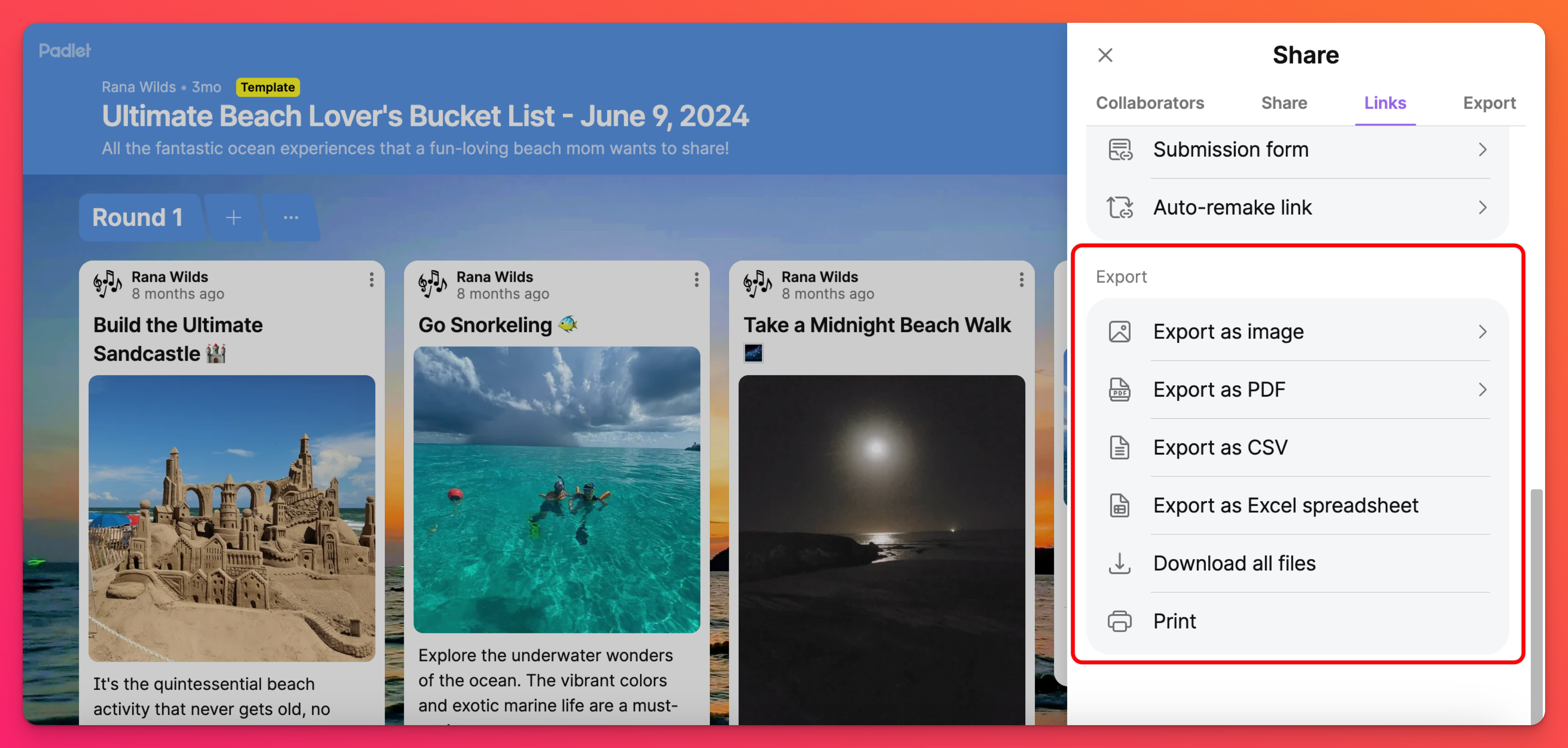
- 원하는 파일 형식을 클릭하고 필요한 경우 설정을 조정합니다.
샌드박스
- 샌드박스를 열고 화면 오른쪽 상단에 있는 공유 화살표를 클릭합니다.
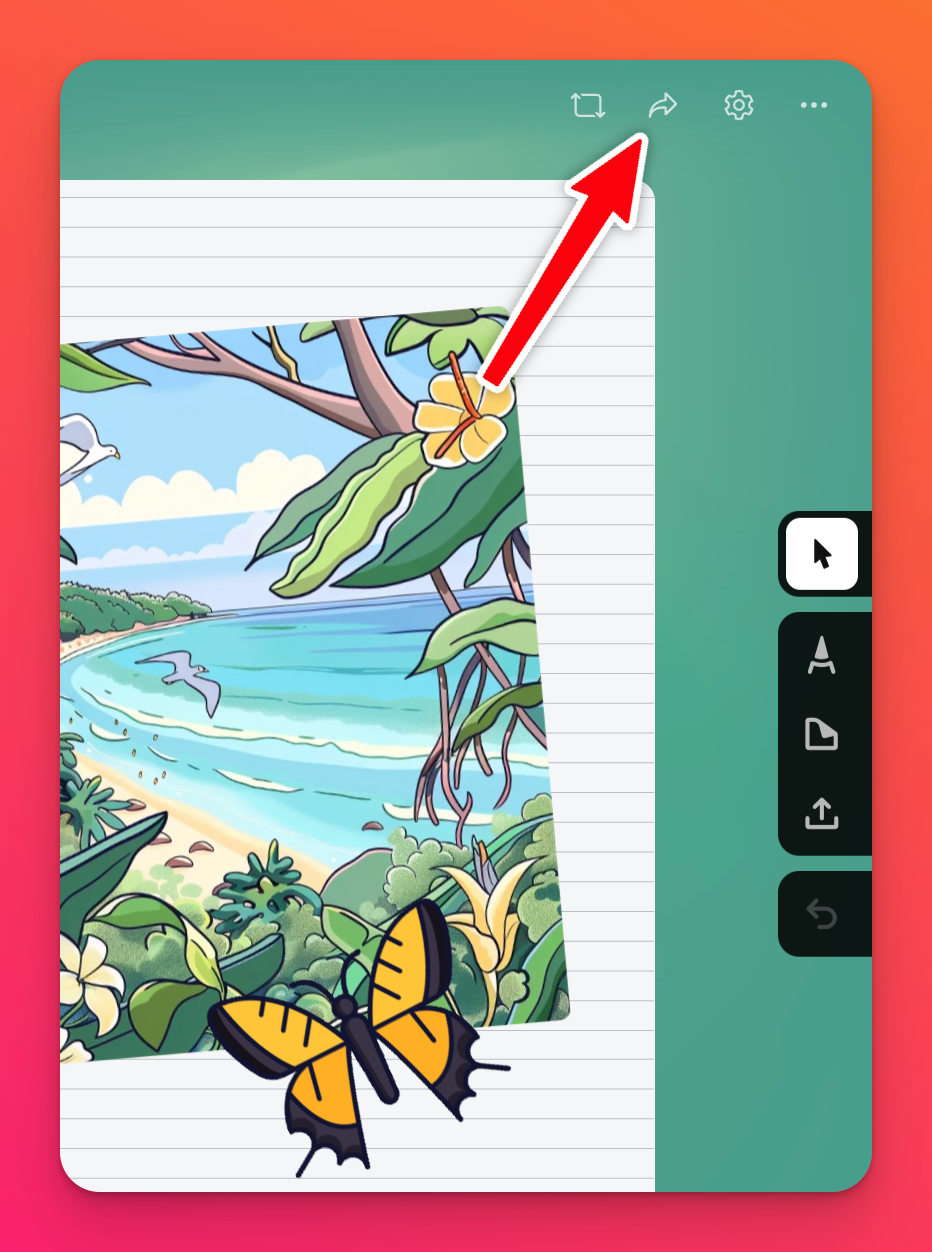
- 내보내기 옵션까지 아래로 스크롤합니다.
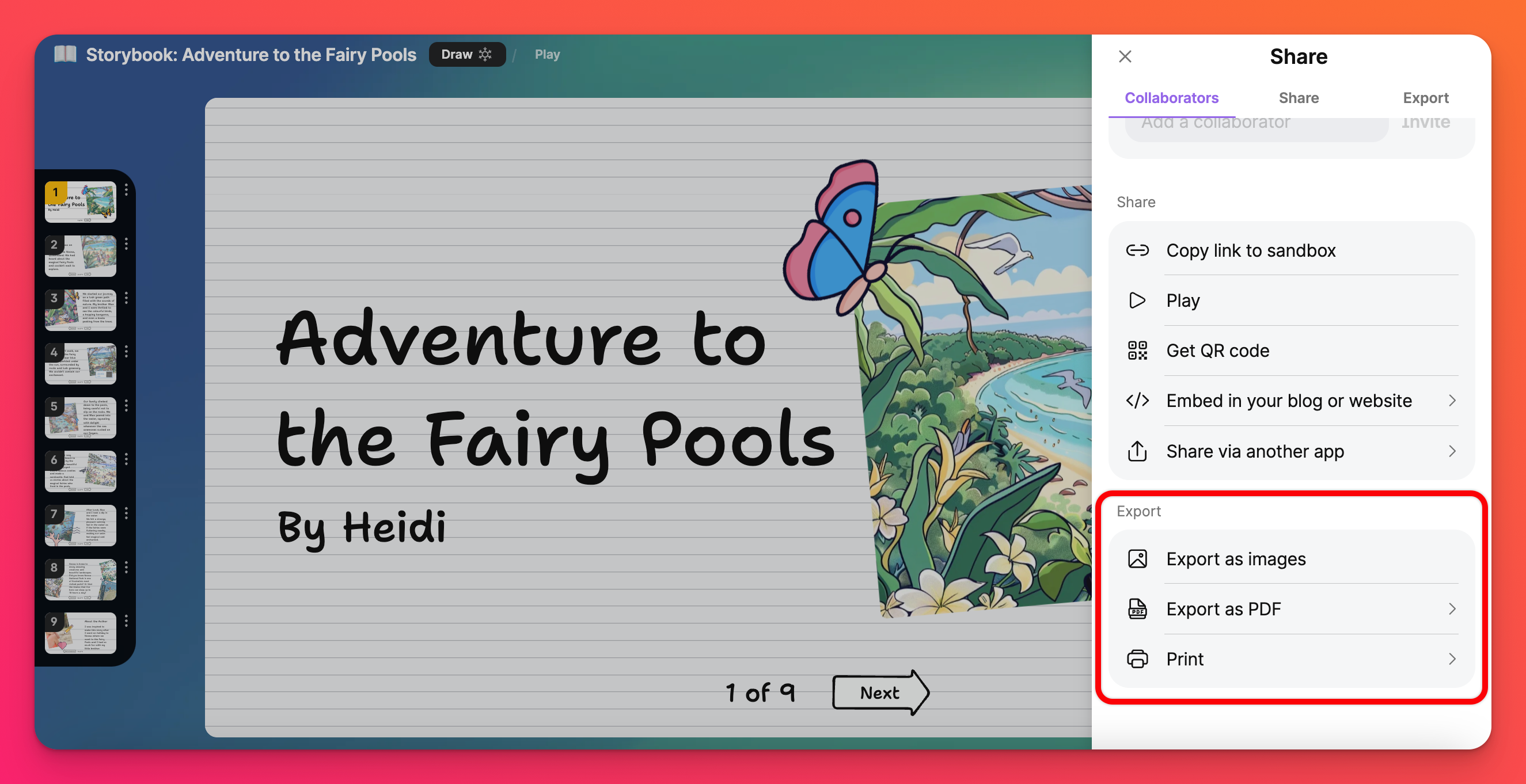
- 원하는 파일 형식을 클릭하고 필요한 경우 설정을 조정합니다.
사용 가능한 내보내기 옵션
이미지로 내보내기
이미지로 내보내기를 클릭한 다음 내보내기에 포함할 내용을 사용자 지정합니다! 그런 다음 생성을 클릭합니다.

이미지로 내보내기를 선택하면 패드렛이 PNG 파일로 내보내집니다. 파일을 저장하려면 이미지를 마우스 오른쪽 버튼으로 클릭한 다음 다른 이름으로 이미지 저장을 선택합니다 .

보드의 일부를 이미지로 내보내기
때로는 보드의 특정 부분만 내보내고 싶을 때가 있습니다. 필터를 사용하면 전체 보드를 내보내거나 표시된 부분만 내보낼 수 있습니다!
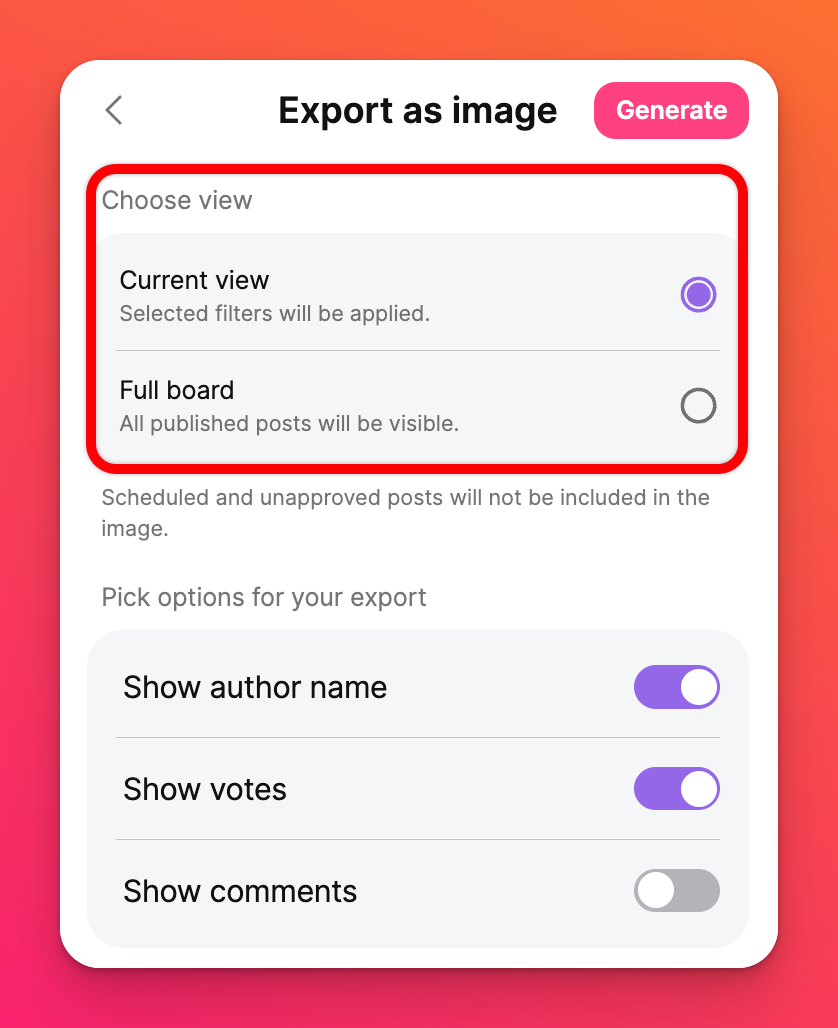
PDF로 내보내기 (보드)
보드에 대해 PDF로 내보내기를 선택하면 원하는 페이지 크기와 방향을 선택해야 합니다. 또한 유인물을 원하는지 슬라이드를 원하는지도 결정해야 합니다. 그런 다음 생성을 클릭하여 내보내기를 완료합니다.
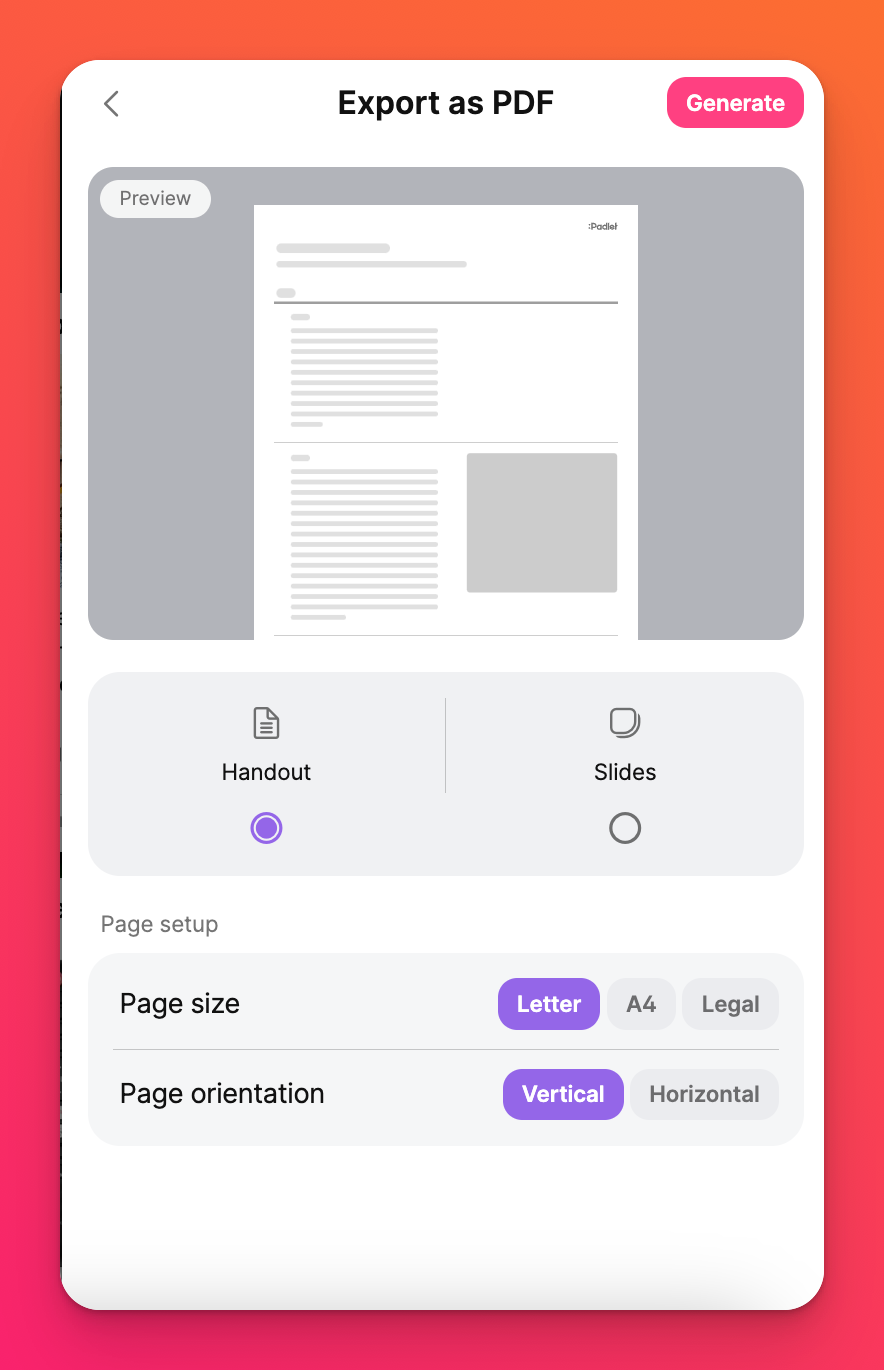
PDF가 새 탭에 로드되면 오른쪽 상단 모서리에 있는 다운로드 버튼을 클릭합니다.
내보낸 PDF의 첨부파일은 모든 기능을 갖추고 있으므로 아무 첨부파일이나 클릭하여 새 창에서 로드할 수 있습니다.

PDF로 내보내기 (샌드박스)
화면 (가상으로 공유하기에 완벽한 멋진 PDF를 생성하는 화면 ) 또는 인쇄 중에서 선택하여 실제 사본을 배포할 수 있습니다.

다른 사람들이 패드렛에 쉽게 액세스할 수 있도록 QR 코드를 포함하세요!
CSV로 저장
이렇게 하면 보드가 CSV 파일로 다운로드됩니다. Mac의 Numbers 또는 Microsoft Excel을 사용하여 이 파일을 열 수 있습니다.

CSV 파일로 내보낼 때 게시글의 타임스탬프가 포함됩니다. 타임스탬프는 협정 세계시(UTC)로 표시됩니다.
Excel 스프레드시트로 내보내기
게시판을 XLSX 스프레드시트 파일로 다운로드합니다. 내보낸 스프레드시트에는 보드의 콘텐츠에 따라 최대 4개의 세부 워크시트가 포함됩니다: 게시글, 댓글, 리액션 및 요약입니다. 게시판에 게시된 첨부파일은 내보낸 스프레드시트에 바로 링크됩니다.

Excel 파일로 내보낼 때는 게시글의 타임스탬프가 포함됩니다. 타임스탬프는 협정 세계시(UTC)로 표시됩니다.
모든 파일 다운로드
이 기능은 패드렛에 업로드한 모든 첨부파일을 zip 파일로 내보냅니다!

인쇄
패드렛을 인쇄하려면 이 옵션을 선택하세요! 이때 프린터 대상, 방향 및 기타 옵션을 선택할 수 있습니다.

자주 묻는 질문
패드렛을 내보내야 하는 이유는 무엇인가요?
패드릿을 CSV/Excel로 내보냈습니다. 타임스탬프가 잘못된 이유는 무엇인가요?
하지만 타임스탬프가 내 시간대에 맞춰져 있어야 합니다. 타임스탬프를 수정할 수 있는 공식이 있나요?
새 셀에 다음 공식을 추가합니다: =(LEFT(E7,19) - 8/24) -> 이 공식의 두 부분을 사용자 지정해야 합니다.
먼저, 변환하려는 셀로 E7을 대체해야 합니다.
둘째, 수식의 끝(-8/24)을 조정하여 내 시간대와 일치하도록 해야 합니다. 저는 PST를 따르는 캘리포니아에 있습니다. UDT가 PST보다 8시간 빠르므로 8시간을 빼고 있습니다. 동부 표준시인 경우 공식의 끝을 -5/24로 변경합니다. 시드니와 같이 UDT보다 앞선 경우에는 대신 시간을 더해야 할 수 있습니다.
이 수식을 추가하면 셀에 숫자가 채워집니다.
이 숫자를 타임스탬프로 변환하려면 서식 > 셀 > 숫자 > 시간으로 이동하여 마지막 두 가지 옵션 중 하나를 선택합니다. 이제 해당 시간대의 타임스탬프가 표시됩니다! 더 간단한 공식을 알고 있다면 알려주세요 .
다른 사람의 패드렛을 내보낼 수 없는 이유는 무엇인가요?
패드렛 내보내기에 대해 궁금한 점이 있으시면 저희에게 문의해 주세요!

